MicroStrategy ONE
MicroStrategy Collaboration Server nel cluster
Per aumentare in modo efficiente il numero di utenti simultanei che collaborano nell'applicazione MicroStrategy Library, è possibile raggruppare il Server di collaborazione. MicroStrategy Collaboration Service può essere raggruppato in entrambi i cluster verticalmente e in orizzontale, a seconda delle esigenze.
Cluster di server di collaborazione verticale
In un cluster verticale, una singola macchina con più core ospita un singolo server di collaborazione che, a sua volta, genera più processi per distribuire il carico nel server.
Per eseguire il cluster verticale della collaborazione, è necessario disporre di un computer in cui sono installati MicroStrategy Library e MicroStrategy Collaboration Server.
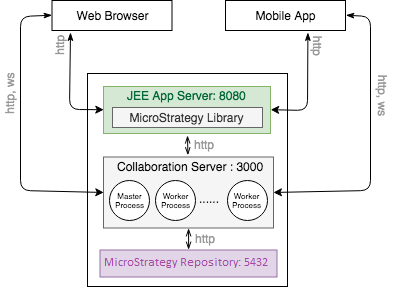
Come raggruppare verticalmente il server di collaborazione
- Aprire il Pannello di controllo Amministrazione Library per verificare che i server siano in esecuzione.
- Dal Pannello di controllo, selezionare Server di collaborazione.
- In Impostazioni di ridimensionamento selezionare Verticale come tipo di ridimensionamento.
- Dal menu a discesa Numero di lavoratori, seleziona il numero di core CPU allocati al server.
- Fare clic su Salva.
- Riavviare il server di collaborazione.
Cluster di server di collaborazione orizzontale
In un cluster orizzontale di server di collaborazione, più server sono ospitati su più nodi. È possibile creare una configurazione di cluster orizzontale funzionale in diversi modi. Un modo per configurare orizzontalmente consiste nel replicare un singolo nodo funzionante in più nodi sotto un bilanciatore del carico.
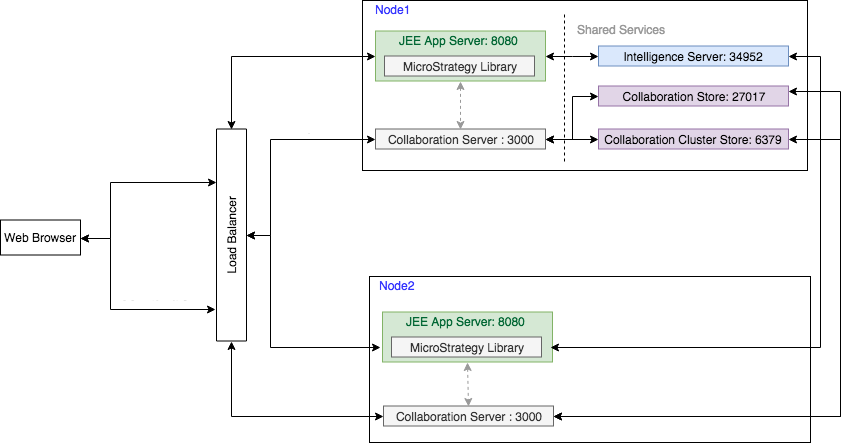
Nel diagramma precedente, il Nodo 1 e il Nodo 2 rappresentano le macchine in una rete che ospita il cluster orizzontale di server di collaborazione.
Nodo 1 si ottiene eseguendo una nuova installazione della piattaforma MicroStrategy, in modo che contenga l'applicazione MicroStrategy Library, Collaboration Server e Intelligence Server.
Nodo 2 Può essere ottenuto anche eseguendo un'installazione della piattaforma MicroStrategy, ma è configurata in modo tale che l'applicazione MicroStrategy Library punti a Intelligence Server nel Nodo 1 e il Server di collaborazione punti agli archivi di collaborazione nel Nodo 1. Entrambi i nodi operano con gli stessi dati.
Infine, entrambi i nodi sono configurati con un sistema di bilanciamento del carico per fornire ai client un unico punto di ingresso al cluster.
Come raggruppare orizzontalmente il server di collaborazione
- Installare la piattaforma MicroStrategy su un singolo computer. Questo diventa il nodo 1.
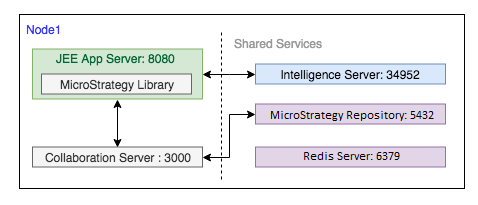
- Nel Pannello di controllo Amministrazione Library, dopo l'installazione della piattaforma MicroStrategy viene visualizzato un avviso che indica che il Server di collaborazione non è configurato sul Server Library. Fare clic sull'avviso
 e selezionare Sì.
e selezionare Sì. - Configura il bilanciatore del carico sopra il nodo 1. Ciò fornisce ai client esterni un unico punto di accesso alla configurazione.
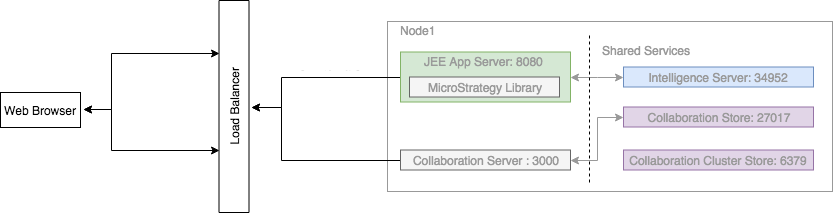
- Selezionare Server di collaborazione.
- In Impostazioni archivio di collaborazione, modificare le informazioni sulla macchina per consentire al server di collaborazione di utilizzare l'archivio del cluster di collaborazione.
- In Impostazioni di ridimensionamento selezionare Orizzontale come tipo di scalabilità e immettere Cache del cluster.
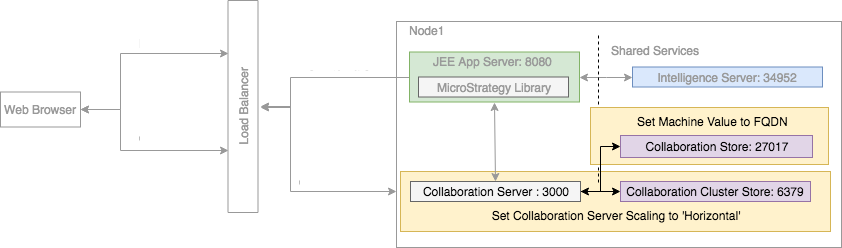
- Fare clic su Salva.
- Riavviare il server di collaborazione.
- Installare la piattaforma MicroStrategy su un nuovo computer per introdurre nodi aggiuntivi nel cluster. Questo diventa il nodo 2.
- Nel Nodo 1, aprire WEB-INF/classes/config/configOverride.properties e copiare i valori nel file. Incolla i valori nel file configOverride.properites nel Nodo 2. Fare clic su Salva.
- Nel nodo 1, aprire MicroStrategy/Collaboration Server/config.json e copiare i valori nel file. Incolla i valori nel file config.json nel Nodo 2. Fare clic su Salva.
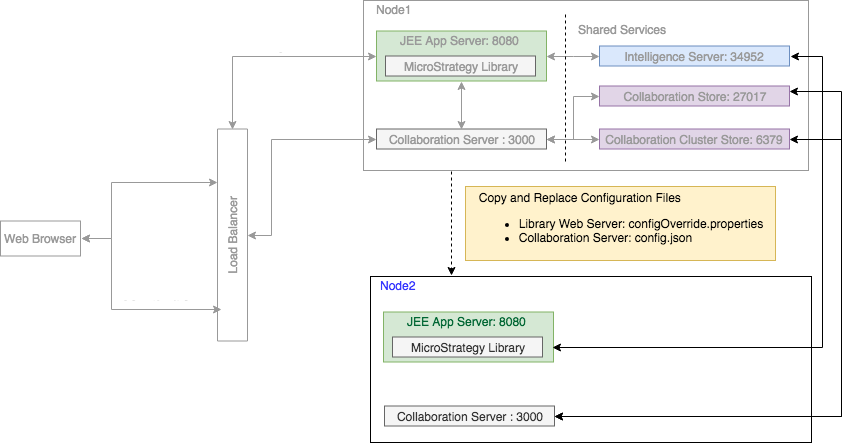
- Riavviare il server di collaborazione.
- Nel file di configurazione del servizio di bilanciamento del carico, aggiungere il Server di collaborazione e il Server Library del nodo 2. Il sistema di bilanciamento del carico ora reindirizza le richieste del client tra il Nodo 1 e il Nodo 2.
Per aggiungere altri nodi alla configurazione, ripetere i passaggi da 9 a 13.
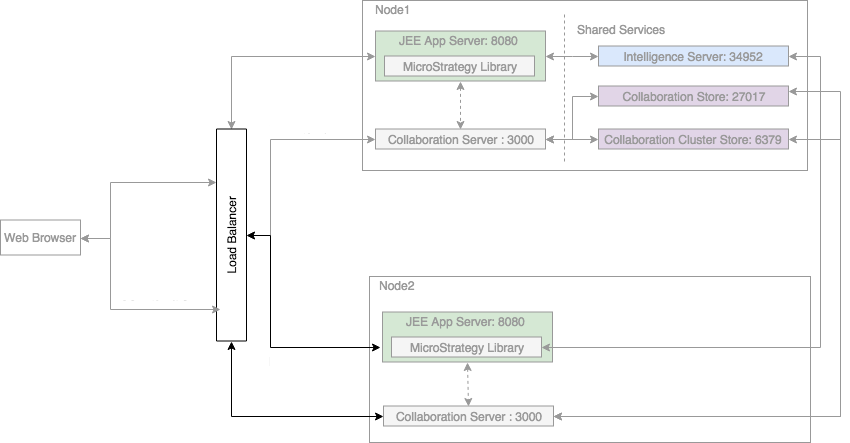
- Fare clic su Salva.
Vedere Risoluzione dei problemi relativi all'installazione di MicroStrategy Library se necessario.
